[クローン作成](Clone)では、選択したオブジェクトまたはオブジェクト セットのコピー、インスタンス、参照を作成できます。このトピックでは、シーン エクスプローラを使用してオブジェクトをコピーする方法についても説明します。
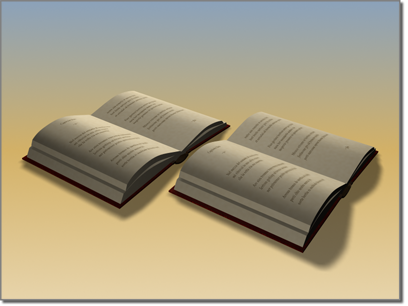
[クローン作成](Clone)では、オブジェクトのコピー、インスタンス、または参照を作成
[編集](Edit)メニューの[クローン作成](Clone)コマンドは、選択したオブジェクトのコピーを 1 つ作成します。または、複数のクローンを作成する場合は、[Shift]キーを押しながら選択範囲を変換します。どの操作を行った場合でも、[クローン オプション](Clone Options)ダイアログ ボックスが表示されます。
手順
オブジェクトを変換せずにクローンを作成する:
- オブジェクトまたはオブジェクト セットを選択します。
- [編集](Edit)メニューから、[クローン作成](Clone)コマンドを選択します。または、シーン エクスプローラで右クリックして[クローン作成](Clone)を選択します。
[クローン オプション](Clone Options)ダイアログ ボックスが表示されます。
注: [コピーの数](Number Of Copies)を除く、すべてのオプションが含まれています。オブジェクトの複数のコピーを作成するには、次の手順で説明する方法を使用します。 - 設定を変更するか、または既定値のまま[OK]をクリックします。
新しく作成された各クローン オブジェクトは、元のオブジェクトと同じ位置に配置されます。クローンを移動または修正する場合は、クローンの名前を選択します。
[クローン作成](Clone)コマンドを使用すると、選択したオブジェクトごとに 1 つのコピーを作成できます。
シーン エクスプローラを使用してオブジェクトをコピーする:
- シーン エクスプローラで、1 つまたは複数のオブジェクトをハイライト表示します。
- [編集](Edit)メニューから[ノードをコピー](Copy Nodes)を選択します。または、オブジェクトを階層へ移動するには、[ノードを切り取り](Cut Nodes)を使用します。
- オブジェクトをハイライトし、[編集](Edit)メニューから[ノードを貼り付け](Paste Nodes)を選択します。
[クローン オプション](Clone Options)ダイアログ ボックスが表示されます。このコンテキストでは、[Number Of Copies](コピーの数)設定を使用できます。
- 設定を変更するか、または既定値のまま[OK]をクリックします。
コピーされたオブジェクトは、ハイライトされたオブジェクトの子として追加されます。
新しく貼り付けられた各コピーは、シーンで元のオブジェクトと同じ位置に配置されます。クローンを移動または修正するには、最初にその項目を選択します。
オブジェクトのクローンを作成して変換する:
- メイン ツールバーで
 ([選択して移動](Move))、
([選択して移動](Move))、 ([選択して回転](Rotate))、
([選択して回転](Rotate))、 ([選択してスケール](Scale))のいずれかをクリックします。
([選択してスケール](Scale))のいずれかをクリックします。 - 1 つのオブジェクト、複数のオブジェクト、グループ、またはサブオブジェクトを選択します。
- [Shift]キーを押したまま選択したオブジェクトをドラッグします。
ドラッグすると、クローンが作成、選択、変換されます。オリジナルのオブジェクトは選択解除されるため、変換の影響は受けません。
マウス ボタンを放すと、[クローン オプション](Clone Options)ダイアログ ボックスが開きます。このコンテキストでは、[Number Of Copies](コピーの数)設定を使用できます。
- 設定を変更するか、または既定値のまま[OK]をクリックします。